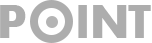Whatsapp Web: qué es y cómo acceder fácil
En la actualidad, la comunicación digital se ha convertido en una necesidad básica para la mayoría de las personas. Las aplicaciones de mensajería instantánea son una de las herramientas más utilizadas para comunicarse con amigos, familiares y compañeros de trabajo. Entre todas las aplicaciones de mensajería instantánea, Whatsapp Web es una de las más populares y utilizadas en todo el mundo.
Whatsapp ha evolucionado con el tiempo y ha introducido varias características nuevas para mejorar la experiencia del usuario. Una de las características más útiles que se ha agregado recientemente es Whatsapp Web. Esta herramienta permite a los usuarios acceder a sus conversaciones de Whatsapp desde cualquier computadora con conexión a internet.
Whatsapp Web es una extensión de la aplicación de Whatsapp que se ejecuta en una computadora. Para utilizar esta herramienta, los usuarios deben escanear un código QR en su computadora con la aplicación de Whatsapp en su teléfono móvil. Una vez que se ha establecido la conexión, los usuarios pueden enviar y recibir mensajes de texto, imágenes, videos, documentos y mensajes de voz desde su computadora.
Una de las ventajas de utilizar Whatsapp Web es que los usuarios pueden acceder a sus conversaciones de Whatsapp en una pantalla más grande y con un teclado físico, lo que hace que la escritura y la lectura de mensajes sean más cómodas y eficientes. Además, los usuarios pueden compartir archivos desde su computadora directamente a través de Whatsapp Web, lo que facilita la transferencia de archivos.
En resumen, Whatsapp Web es una herramienta útil y conveniente que permite a los usuarios acceder a sus conversaciones de Whatsapp desde cualquier computadora con conexión a internet. Esta herramienta mejora la experiencia del usuario y facilita la comunicación digital.
¿Cómo puedo acceder a WhatsApp desde la web?
Para acceder a WhatsApp desde la web, es necesario utilizar WhatsApp Web. Esta plataforma permite a los usuarios acceder a su cuenta de WhatsApp desde un navegador web en su ordenador. Para utilizar WhatsApp Web, es necesario tener una cuenta de WhatsApp activa en un dispositivo móvil y una conexión a internet en ambos dispositivos.
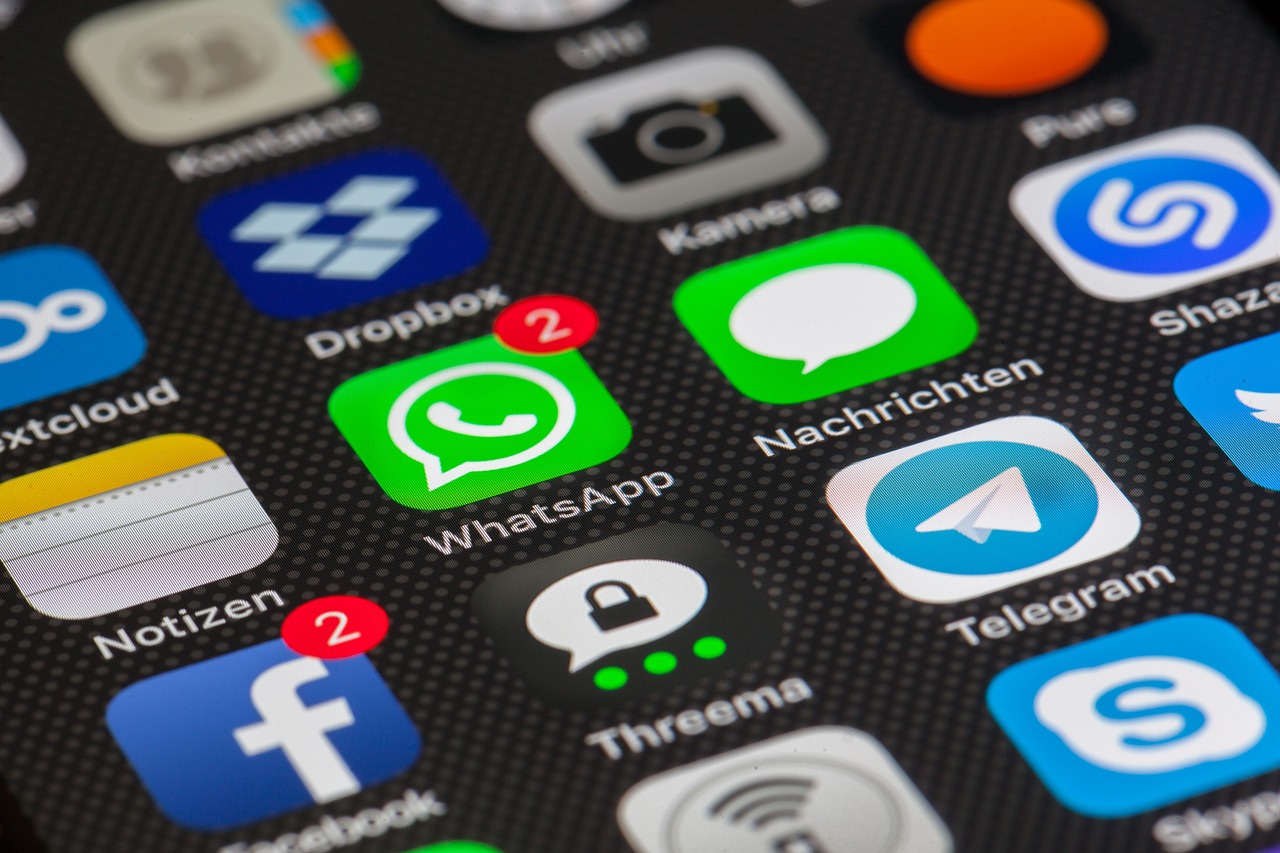
¿Cuál es la dirección correcta para acceder a WhatsApp desde la web?
La dirección correcta para acceder a WhatsApp desde la web es web.whatsapp.com. Al ingresar a esta dirección desde un navegador web en un ordenador, se mostrará un código QR que debe ser escaneado desde la aplicación móvil de WhatsApp para sincronizar la cuenta.
¿Existe una versión web de WhatsApp?
Sí, existe una versión web de WhatsApp llamada WhatsApp Web. Esta plataforma permite a los usuarios acceder a su cuenta de WhatsApp desde un navegador web en su ordenador.
¿Cómo puedo escanear el código QR de WhatsApp Web?
Para escanear el código QR de WhatsApp Web, es necesario abrir la aplicación móvil de WhatsApp en un dispositivo activo y seleccionar la opción «WhatsApp Web» en el menú. Luego, se debe apuntar la cámara del dispositivo hacia el código QR que aparece en la pantalla del ordenador y esperar a que se sincronice la cuenta.
¿Dónde puedo descargar WhatsApp Web?
No es necesario descargar WhatsApp Web, ya que se accede a través de un navegador web en un ordenador. Sin embargo, es necesario tener la aplicación móvil de WhatsApp instalada en un dispositivo activo para poder utilizar WhatsApp Web.
¿Cómo puedo descargar la versión web de WhatsApp?
No es necesario descargar la versión web de WhatsApp, ya que se accede a través de un navegador web en un ordenador. Sin embargo, es necesario tener la aplicación móvil de WhatsApp instalada en un dispositivo activo para poder utilizar WhatsApp Web.

¿Cuál es el código QR de WhatsApp Web?
El código QR de WhatsApp Web es un código que se muestra en la pantalla del ordenador al ingresar a la dirección web.whatsapp.com. Este código debe ser escaneado desde la aplicación móvil de WhatsApp para sincronizar la cuenta y acceder a la plataforma desde el navegador web.
¿Puedo usar WhatsApp en una tablet a través de la web?
Sí, es posible utilizar WhatsApp en una tablet a través de la web utilizando WhatsApp Web. Sin embargo, es necesario tener una cuenta de WhatsApp activa en un dispositivo móvil y una conexión a internet en ambos dispositivos para poder sincronizar la cuenta y acceder a la plataforma desde el navegador web.
¿Cuál es la dirección web de WhatsApp?
La dirección web de WhatsApp es web.whatsapp.com. Al ingresar a esta dirección desde un navegador web en un ordenador, se mostrará un código QR que debe ser escaneado desde la aplicación móvil de WhatsApp para sincronizar la cuenta y acceder a la plataforma desde el navegador web.
¿Cómo puedo escanear el código QR de WhatsApp Web?
Para escanear el código QR de WhatsApp Web y vincularlo a tu teléfono móvil, sigue estos pasos:
- Abre WhatsApp en tu teléfono: Asegúrate de tener la última versión de WhatsApp instalada en tu dispositivo móvil. Abre la aplicación y dirígete a la pantalla de Chats.
- Accede a WhatsApp Web: En la esquina superior derecha de la pantalla de Chats, verás un ícono de tres puntos verticales. Tócalo y selecciona la opción «WhatsApp Web» en el menú desplegable. Esto abrirá la cámara de tu teléfono.
- Escanea el código QR: En tu computadora, abre el sitio web de WhatsApp Web utilizando un navegador compatible. Verás un código QR en la pantalla. Apunta la cámara de tu teléfono hacia la pantalla de la computadora para escanear el código.
- Espera la sincronización: Una vez que escanees el código QR, WhatsApp Web se sincronizará automáticamente con tu teléfono móvil. Asegúrate de tener una conexión estable a internet en ambos dispositivos.
- Disfruta de WhatsApp en tu computadora: Después de escanear el código QR con éxito, podrás acceder a tus chats y conversaciones de WhatsApp en la versión web. Podrás enviar y recibir mensajes, así como realizar otras acciones disponibles en la aplicación móvil.

Recuerda que para utilizar WhatsApp Web, tu teléfono móvil debe permanecer conectado a internet y tener suficiente batería. Además, mantén tu sesión de WhatsApp Web segura y privada cerrando la sesión cuando hayas terminado de usarla.
¿Cuál es la dirección oficial de la versión web de WhatsApp?
La dirección oficial de la versión web de WhatsApp es https://web.whatsapp.com. Para acceder a WhatsApp Web, debes abrir este enlace en un navegador web compatible. Es importante asegurarte de ingresar la dirección correcta para evitar sitios web falsos o fraudulentos que puedan comprometer tu seguridad.
Al ingresar a https://web.whatsapp.com, verás una página que muestra un código QR en el centro. Para vincular tu teléfono móvil a WhatsApp Web, deberás escanear este código utilizando la función de escaneo de código QR en la aplicación de WhatsApp en tu teléfono.
Recuerda que WhatsApp Web solo funciona si tienes una cuenta activa de WhatsApp en tu teléfono móvil y una conexión a internet estable tanto en tu teléfono como en tu computadora. Una vez que hayas escaneado el código QR correctamente, podrás acceder a tus chats y utilizar la mayoría de las funciones de WhatsApp en tu computadora.
Siempre verifica la autenticidad de la dirección web antes de ingresar cualquier información personal o acceder a tus cuentas en línea. Evita hacer clic en enlaces sospechosos o compartir tus datos en sitios no confiables.
¿Hay una versión de WhatsApp Web para negocios?
Sí, existe una versión de WhatsApp Web diseñada específicamente para negocios llamada WhatsApp Business Web. WhatsApp Business es una aplicación destinada a pequeñas y medianas empresas que les permite interactuar con sus clientes de manera más eficiente y profesional.
- WhatsApp Business Web ofrece características similares a la versión estándar de WhatsApp Web, pero con algunas funciones adicionales diseñadas para empresas. Algunas de las características destacadas de WhatsApp Business Web son:
- Perfil comercial: Puedes configurar y personalizar un perfil comercial para tu empresa, que incluye información como la dirección, el horario de atención y una descripción breve.
- Respuestas automáticas: Puedes establecer respuestas automáticas para los mensajes recibidos, lo que te permite proporcionar información básica a tus clientes incluso cuando no estés disponible.
- Etiquetas y filtros: Puedes organizar tus chats utilizando etiquetas y filtros para facilitar la gestión y la búsqueda de conversaciones específicas.
![]()
- Estadísticas: WhatsApp Business Web proporciona estadísticas básicas sobre la cantidad de mensajes enviados, entregados y leídos, lo que te permite evaluar el rendimiento de tus interacciones con los clientes.
- Para acceder a WhatsApp Business Web, debes tener instalada la aplicación de WhatsApp Business en tu teléfono móvil y luego escanear el código QR correspondiente en el sitio web oficial de WhatsApp Business Web: https://business.web.whatsapp.com.
Es importante destacar que WhatsApp Business Web está diseñado para uso comercial y no debe utilizarse para cuentas personales. Si tienes una empresa y deseas aprovechar las funciones adicionales de WhatsApp Business, puedes considerar utilizar WhatsApp Business Web como una extensión de tus actividades empresariales en línea.
¿Puedo usar WhatsApp Web en mi teléfono móvil?
No, WhatsApp Web no se puede utilizar directamente en un teléfono móvil. WhatsApp Web es una extensión de la aplicación de WhatsApp en tu teléfono y está diseñado para ser utilizado en una computadora o dispositivo con un navegador web compatible.
Para utilizar WhatsApp Web, debes seguir estos pasos:
- Abre un navegador web en tu computadora o dispositivo: Asegúrate de que el navegador que utilices sea compatible con WhatsApp Web. Los navegadores compatibles incluyen Google Chrome, Mozilla Firefox, Microsoft Edge, Safari y Opera.
- Visita el sitio web oficial de WhatsApp Web: Ingresa a https://web.whatsapp.com desde el navegador en tu computadora. Verás un código QR en la página.
- Abre la aplicación de WhatsApp en tu teléfono: Asegúrate de tener la última versión de WhatsApp instalada en tu teléfono. Abre la aplicación y ve a la pantalla de Chats.
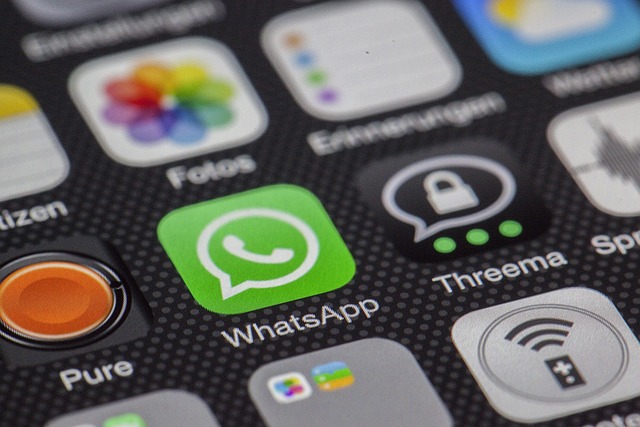
- Accede a WhatsApp Web desde la aplicación: En la esquina superior derecha de la pantalla de Chats, toca el ícono de tres puntos verticales. Selecciona la opción «WhatsApp Web» en el menú desplegable. Esto abrirá la cámara de tu teléfono.
- Escanea el código QR: Apunta la cámara de tu teléfono hacia la pantalla de la computadora y escanea el código QR que se muestra en el sitio web de WhatsApp Web.
- Una vez que hayas escaneado el código QR correctamente, WhatsApp Web se sincronizará con la aplicación de WhatsApp en tu teléfono y podrás acceder a tus chats y conversaciones en la computadora.
Es importante destacar que, aunque WhatsApp Web te permite enviar y recibir mensajes a través de la computadora, el teléfono móvil debe estar conectado a internet y tener suficiente batería para que WhatsApp Web funcione correctamente.
¿Cómo puedo acceder a WhatsApp Web desde mi computadora?
Para acceder a WhatsApp Web desde tu computadora, sigue estos pasos:
- Abre un navegador web: En tu computadora, abre un navegador web compatible como Google Chrome, Mozilla Firefox, Microsoft Edge, Safari u Opera.
- Visita el sitio web de WhatsApp Web: Ingresa a la dirección oficial de WhatsApp Web, que es https://web.whatsapp.com.
- Escanea el código QR: Una vez en el sitio web de WhatsApp Web, verás un código QR en la pantalla. Ahora, debes abrir la aplicación de WhatsApp en tu teléfono móvil.
- Abre la aplicación de WhatsApp en tu teléfono: Asegúrate de tener la última versión de WhatsApp instalada en tu dispositivo móvil. Abre la aplicación y dirígete a la pantalla de Chats.
- Accede a la opción de WhatsApp Web: En la esquina superior derecha de la pantalla de Chats, verás un ícono de tres puntos verticales o un menú desplegable. Toca ese ícono y selecciona la opción «WhatsApp Web».
- Escanea el código QR: La opción «WhatsApp Web» abrirá la cámara de tu teléfono. Apunta la cámara hacia la pantalla de tu computadora para escanear el código QR que se muestra en el sitio web de WhatsApp Web.
- Una vez que escanees el código QR correctamente, se establecerá la conexión entre tu teléfono y la versión web de WhatsApp. Todos tus chats y conversaciones se sincronizarán, y podrás enviar y recibir mensajes desde tu computadora.
Es importante destacar que debes mantener tu teléfono móvil conectado a internet y con la aplicación de WhatsApp abierta mientras utilizas WhatsApp Web en tu computadora. Además, recuerda cerrar la sesión de WhatsApp Web cuando termines de usarlo, especialmente si estás utilizando una computadora compartida o pública, para proteger tu privacidad y seguridad.
¿Cuál es la dirección web de WhatsApp oficial?
La dirección web oficial de WhatsApp es https://www.whatsapp.com/. En este sitio web, puedes encontrar información sobre la aplicación de WhatsApp, sus características, las últimas actualizaciones, y descargar la aplicación para diferentes plataformas móviles como Android, iOS, Windows Phone y más.
En la página principal de https://www.whatsapp.com/, encontrarás una descripción general de la aplicación, sus funciones de mensajería, llamadas de voz y video, así como la capacidad de compartir fotos, videos, documentos y ubicaciones. También puedes obtener información sobre la encriptación de extremo a extremo utilizada en WhatsApp para garantizar la privacidad y seguridad de tus comunicaciones.

Además, el sitio web oficial de WhatsApp ofrece una sección de preguntas frecuentes (FAQ) donde puedes encontrar respuestas a diversas consultas y soluciones a problemas comunes relacionados con la aplicación. También puedes acceder a la sección de descargas para obtener la versión más reciente de WhatsApp para tu dispositivo móvil.
Recuerda que es importante descargar la aplicación de WhatsApp únicamente desde fuentes oficiales y asegurarte de que la versión que estás utilizando sea legítima y actualizada para garantizar un funcionamiento seguro y confiable.
Si tienes alguna pregunta o necesitas asistencia adicional relacionada con WhatsApp, el sitio web oficial es una excelente fuente de información y recursos para ayudarte a aprovechar al máximo la aplicación de mensajería.
¿Qué es el «Doctor Fantasy» en WhatsApp Web?
No existe ninguna función o característica llamada «Doctor Fantasy» en WhatsApp Web. Es posible que estés haciendo referencia a un término o concepto erróneo o que haya habido alguna confusión.
WhatsApp Web es una extensión de la aplicación de WhatsApp para teléfonos móviles que te permite acceder a tus chats y conversaciones desde tu computadora a través de un navegador web. Al utilizar WhatsApp Web, puedes enviar y recibir mensajes, compartir archivos multimedia, realizar llamadas y acceder a las funciones básicas de WhatsApp.
Es importante tener en cuenta que WhatsApp Web no ofrece características adicionales o funciones especiales denominadas «Doctor Fantasy». Si has escuchado o leído sobre esta expresión en relación con WhatsApp Web, es posible que sea un malentendido o información incorrecta.
Si tienes alguna otra pregunta específica sobre WhatsApp Web o si hay alguna característica en particular que te interese conocer, estaré encantado de ayudarte a aclarar cualquier duda y proporcionarte información precisa.
¿Cuál es la dirección web oficial de WhatsApp?
La dirección web oficial de WhatsApp es https://www.whatsapp.com/. Desde esta página, puedes obtener información sobre la aplicación de WhatsApp, sus características, las últimas actualizaciones y descargar la aplicación para tu dispositivo móvil. También puedes acceder a la sección de descargas para obtener la versión adecuada de WhatsApp para tu sistema operativo.
¿Dónde puedo encontrar WhatsApp Web en la web?
Para acceder a WhatsApp Web desde la web, debes visitar el sitio web oficial de WhatsApp en https://www.whatsapp.com/. En la página principal, desplázate hacia abajo hasta que encuentres la sección «WhatsApp Web». Allí verás una breve descripción de WhatsApp Web y un botón que te redirigirá a la página de WhatsApp Web en https://web.whatsapp.com/. Haz clic en ese botón para acceder a WhatsApp Web y utilizarlo en tu navegador web.
¿Cómo puedo escanear el código QR de WhatsApp Web?
Para escanear el código QR de WhatsApp Web, sigue estos pasos:
- Abre la página de WhatsApp Web: Visita https://web.whatsapp.com/ en tu navegador web desde tu computadora.
- Abre la aplicación de WhatsApp en tu teléfono: Asegúrate de tener la última versión de WhatsApp instalada en tu dispositivo móvil. Abre la aplicación y dirígete a la pantalla de Chats.
- Accede a la opción de WhatsApp Web: En la esquina superior derecha de la pantalla de Chats, verás un ícono de tres puntos verticales o un menú desplegable. Toca ese ícono y selecciona la opción «WhatsApp Web».

- Escanea el código QR: La opción «WhatsApp Web» abrirá la cámara de tu teléfono. Apunta la cámara hacia la pantalla de tu computadora para escanear el código QR que se muestra en la página de WhatsApp Web.
- Una vez que hayas escaneado el código QR correctamente, se establecerá la conexión entre tu teléfono y WhatsApp Web. Tus chats se sincronizarán y podrás usar WhatsApp en tu navegador web.
- Recuerda que tanto tu teléfono móvil como tu computadora deben estar conectados a Internet para utilizar WhatsApp Web y mantener la aplicación de WhatsApp abierta en tu teléfono mientras utilizas WhatsApp Web.
¿Cómo puedo acceder a WhatsApp Web desde mi computadora?
Para acceder a WhatsApp Web desde tu computadora, sigue estos pasos:
- Abre un navegador web en tu computadora: Puedes utilizar navegadores populares como Google Chrome, Mozilla Firefox, Microsoft Edge, Safari, o cualquier otro que prefieras.
- Visita el sitio web de WhatsApp Web: Ingresa a la dirección https://web.whatsapp.com en la barra de direcciones del navegador.
- Escanea el código QR: En la página de WhatsApp Web, verás un código QR. Abre la aplicación de WhatsApp en tu teléfono móvil y ve a la pantalla de Chats. Luego, toca el ícono de menú (generalmente tres puntos verticales) y selecciona la opción «WhatsApp Web». Apunta la cámara de tu teléfono hacia la pantalla de la computadora y escanea el código QR.
- Espera la sincronización: Una vez escaneado el código QR correctamente, tu cuenta de WhatsApp se sincronizará con la versión web y podrás acceder a tus chats y conversaciones desde tu computadora.
Es importante tener en cuenta que para utilizar WhatsApp Web, tu teléfono móvil debe estar conectado a internet y tener suficiente batería para mantener la conexión. Además, mantén tu teléfono cerca de la computadora mientras usas WhatsApp Web para mantener la sincronización activa.
¿Cuál es la dirección correcta de WhatsApp Web?
La dirección correcta de WhatsApp Web es https://web.whatsapp.com. Esta es la dirección oficial proporcionada por WhatsApp para acceder a la versión web de la aplicación de mensajería.
Es esencial ingresar la dirección correctamente en la barra de direcciones del navegador web para acceder a WhatsApp Web de manera segura y confiable. Asegúrate de que la dirección comience con «https://» para garantizar una conexión encriptada y segura.

Es importante destacar que debes tener cuidado con sitios web falsos o no oficiales que intenten imitar a WhatsApp Web para robar información personal o contraseñas. Siempre verifica la autenticidad del sitio antes de ingresar cualquier información confidencial.
¿Existe una aplicación para WhatsApp Web?
No existe una aplicación independiente para WhatsApp Web. WhatsApp Web es una versión en línea de la aplicación de WhatsApp que se utiliza a través de un navegador web en tu computadora. No es necesario descargar ni instalar una aplicación adicional en tu computadora para acceder a WhatsApp Web.
Para utilizar WhatsApp Web, debes abrir un navegador web compatible, como Google Chrome, Mozilla Firefox, Microsoft Edge, Safari u Opera, y visitar el sitio web oficial de WhatsApp Web en https://web.whatsapp.com. Luego, escanea el código QR utilizando la aplicación de WhatsApp en tu teléfono móvil para sincronizar tu cuenta y acceder a tus chats en la computadora.
Esta configuración permite que tus mensajes y conversaciones se sincronicen entre tu teléfono móvil y la versión web de WhatsApp, lo que te brinda la comodidad de acceder a tus chats desde ambos dispositivos.
¿Dónde puedo encontrar la versión web de WhatsApp?
Puedes encontrar la versión web de WhatsApp, conocida como WhatsApp Web, visitando el sitio web oficial de WhatsApp en https://web.whatsapp.com. Esta es la única fuente confiable y segura para acceder a WhatsApp Web.
En el sitio web oficial de WhatsApp, verás una sección dedicada a WhatsApp Web. Puedes encontrarla desplazándote hacia abajo en la página principal hasta que encuentres la sección «WhatsApp Web». Allí verás una breve descripción de WhatsApp Web y un botón o enlace que te dirigirá a la página de WhatsApp Web.
Haz clic en el botón o enlace proporcionado para acceder a la página de WhatsApp Web en tu navegador web. Asegúrate de que la dirección sea https://web.whatsapp.com para garantizar que estás utilizando la versión web oficial de WhatsApp.

Recuerda que es importante acceder a WhatsApp Web solo a través del sitio web oficial para garantizar la seguridad de tus datos y proteger tu privacidad.
¿Puedo hacer videollamadas a través de WhatsApp Web?
No es posible realizar videollamadas directamente a través de WhatsApp Web. WhatsApp Web está diseñado principalmente para la función de chat y mensajes de texto. Sin embargo, puedes enviar y recibir mensajes de voz, imágenes, videos, documentos y ubicaciones a través de WhatsApp Web.
Para realizar videollamadas en WhatsApp, debes utilizar la aplicación de WhatsApp en tu teléfono móvil. WhatsApp Web se sincroniza con tu cuenta de WhatsApp en el teléfono y te permite acceder a tus chats y conversaciones desde la computadora, pero las videollamadas solo se pueden realizar en la aplicación móvil.
Si deseas realizar una videollamada con un contacto de WhatsApp, debes utilizar la aplicación en tu teléfono móvil. Una vez que inicies una videollamada en el teléfono, no podrás transferirla o continuarla en WhatsApp Web.
Recuerda que tanto tú como el contacto con el que deseas realizar la videollamada deben tener una conexión a internet estable y una versión actualizada de WhatsApp para disfrutar de una experiencia de videollamada fluida y de calidad.